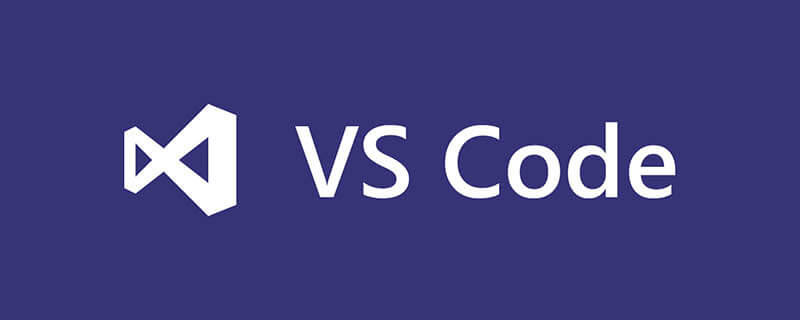利用 bootstrap 实现响应式图片展示可以通过以下步骤实现:1. 使用 img-fluid 类使图片自动调整大小;2. 结合 lazy 属性实现图片延迟加载;3. 使用栅格系统控制图片布局和比例;4. 优化图片格式和压缩,提升加载速度和用户体验。
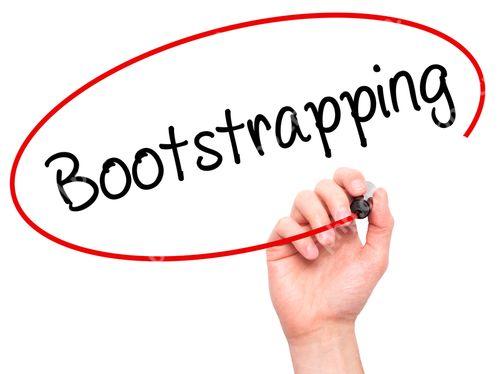
在现代网页设计中,响应式设计已经成为标配,而图片展示作为网页内容的重要组成部分,其响应式实现尤为关键。今天我们来探讨如何利用 bootstrap 框架实现响应式图片展示的方案。
Bootstrap 作为一个流行的前端框架,提供了丰富的工具和组件来帮助我们快速构建响应式网页。那么,如何利用 Bootstrap 来实现图片的响应式展示呢?让我们深入探讨一下。
首先,我们需要了解 Bootstrap 提供的类和工具,这些工具可以帮助我们轻松实现图片的响应式展示。Bootstrap 提供了 img-fluid 类,这个类可以使图片在不同设备上自动调整大小,确保图片在各种屏幕尺寸上都能完美展示。
让我们来看一个简单的例子:
@@##@@
这个简单的 html 代码片段展示了如何使用 img-fluid 类来实现响应式图片展示。通过这个类,图片会根据父容器的宽度自动调整大小,确保在移动设备、平板电脑和桌面设备上都能正确显示。
然而,仅仅使用 img-fluid 类还不够,我们还需要考虑图片的加载性能和用户体验。Bootstrap 提供了 lazy 属性,可以实现图片的延迟加载,这对于提升页面加载速度和用户体验非常有帮助。
@@##@@
在这个例子中,我们使用了 lazy 属性和 data-src 属性来实现图片的延迟加载。当图片进入视口时,浏览器会自动加载图片,从而减少初始页面加载时间。
在实际应用中,我们可能会遇到一些常见的问题,比如图片在不同设备上的显示比例问题。为了解决这个问题,我们可以结合使用 Bootstrap 的栅格系统和 img-fluid 类来实现更精细的控制。
<div class="row"> <div class="col-md-6"> @@##@@ </div> <div class="col-md-6"> @@##@@ </div> </div>
在这个例子中,我们使用了 Bootstrap 的栅格系统,将图片放置在不同的列中,这样可以确保图片在不同设备上都能保持一致的布局和比例。
在性能优化方面,我们需要考虑图片的压缩和格式选择。使用 WebP 格式的图片可以显著减少文件大小,同时保持高质量的显示效果。Bootstrap 本身并不提供图片压缩功能,但我们可以结合使用其他工具,如 ImageMagick 或在线压缩服务,来优化图片。
@@##@@
在使用 Bootstrap 实现响应式图片展示时,还有一些最佳实践值得注意。首先,确保图片的 alt 属性填写完整,这不仅有助于 SEO,还能提高用户体验。其次,考虑使用 css 媒体查询来进一步优化图片在不同设备上的显示效果。
@media (max-width: 768px) { .img-fluid { max-width: 100%; height: auto; } }
这个 CSS 代码片段展示了如何使用媒体查询来确保图片在小屏幕设备上也能正确显示。
总的来说,利用 Bootstrap 实现响应式图片展示是一个相对简单但效果显著的方案。通过结合使用 img-fluid 类、延迟加载、栅格系统和图片优化技术,我们可以轻松构建出在各种设备上都能完美展示的图片展示效果。
在实际项目中,我曾经遇到过一个问题:在某些设备上,图片加载速度非常慢,导致用户体验不佳。经过分析,我发现问题出在图片文件过大和没有使用延迟加载。为了解决这个问题,我采用了 WebP 格式的图片,并结合 Bootstrap 的 lazy 属性,最终大大提升了页面的加载速度和用户体验。
希望通过这篇文章,你能更好地理解如何利用 Bootstrap 实现响应式图片展示,并在实际项目中灵活应用这些技术。如果你有任何问题或建议,欢迎在评论区留言讨论。